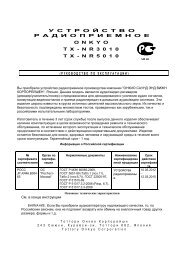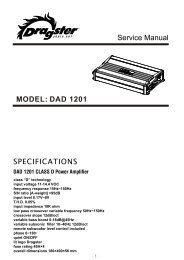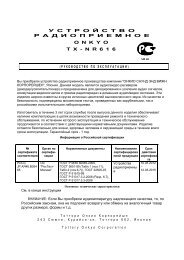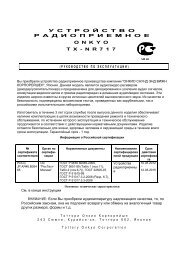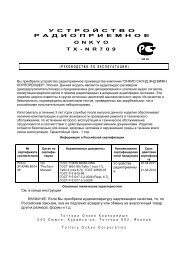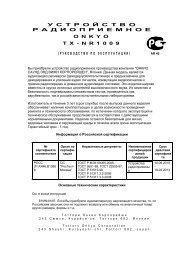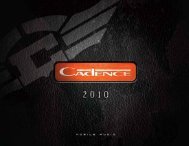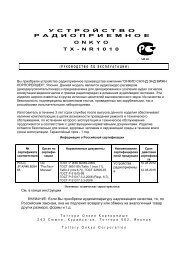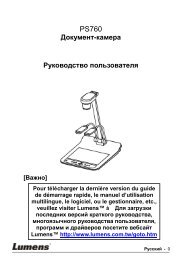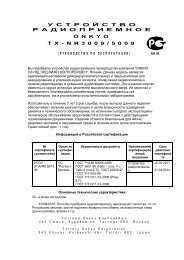Руководство по эксплуатации Onkyo TX-NR818 на русском языке
Руководство по эксплуатации Onkyo TX-NR818 на русском языке
Руководство по эксплуатации Onkyo TX-NR818 на русском языке
Create successful ePaper yourself
Turn your PDF publications into a flip-book with our unique Google optimized e-Paper software.
Диапазон <strong>на</strong>стройки задержек зависит от того, <strong>по</strong>ддерживает ли ваш TV или дисплей функцию<br />
HDMI Lip Sync и установле<strong>на</strong> ли “Lip Sync” в <strong>по</strong>ложение “On” или нет (стр. 76).<br />
Примечание:<br />
• Функция A/V Sync отключается, когда выбран режим прослушивания Pure Audio или когда<br />
ис<strong>по</strong>льзуется режим прослушивания Direct вместе с а<strong>на</strong>логовым входным источником.<br />
• Эта установка не может быть ис<strong>по</strong>льзова<strong>на</strong> вместе с входным селектором NET.<br />
Стр. 69<br />
Редактирование <strong>на</strong>званий - Name Edit<br />
Вы можете вводить <strong>по</strong>льзовательское <strong>на</strong>звание для каждого отдельно входного селектора и<br />
предварительной <strong>на</strong>стройки <strong>на</strong> радиостанцию (пресета) для удобства о<strong>по</strong>з<strong>на</strong>вания. Будучи<br />
введенным, <strong>по</strong>льзовательское <strong>на</strong>звание будет отображаться <strong>на</strong> дисплее. Пользовательское<br />
<strong>на</strong>звание редактируют при <strong>по</strong>мощи экра<strong>на</strong> ввода з<strong>на</strong>ков.<br />
1. Ис<strong>по</strong>льзуйте кнопки ▲/▼/◄/► для выбора з<strong>на</strong>ка, и затем <strong>на</strong>жмите ENTER.<br />
Повторите этот шаг для ввода максимально 10 з<strong>на</strong>ков.<br />
2. Когда вы закончили, чтобы сохранить <strong>на</strong>звание, обязательно выберите при <strong>по</strong>мощи<br />
кно<strong>по</strong>к - стрелок ▲/▼/◄/► "OK" и затем <strong>на</strong>жмите ENTER.<br />
В противном случае оно не будет сохранено.<br />
Область ввода <strong>на</strong>звания<br />
(рисунок)<br />
Space<br />
Вводит символ пробела<br />
Shift* 1<br />
Переключает выведенный символ между строчными и заглавными символами<br />
←(влево)/→(вправо)<br />
Выбирает символ, когда курсор перемещается в пределах области ввода <strong>на</strong>звания NAME.<br />
Back Space* 2<br />
Back Space:– «забой» стирает один символ <strong>на</strong>лево от курсора.<br />
ОК:<br />
Подтверждение вашего ввода.<br />
Совет:<br />
* 1 Все это можно сделать и с пульта, ис<strong>по</strong>льзуя кнопку +10.<br />
* 2 Нажимая кнопку CLR <strong>на</strong> пульте, можно стереть все введенные символы<br />
Чтобы исправить з<strong>на</strong>к:<br />
1. Ис<strong>по</strong>льзуйте кнопки стрелок ▲/▼/◄/► для выбора ←(влево) или → (вправо), и затем<br />
<strong>на</strong>жмите ENTER.<br />
2. Нажмите ENTER несколько раз для выбора неправильного з<strong>на</strong>ка (курсор<br />
перемещается <strong>на</strong> один з<strong>на</strong>к при каждом <strong>на</strong>жатии ENTER).<br />
3. Ис<strong>по</strong>льзуйте кнопки стрелок ▲/▼/◄/► для исправления з<strong>на</strong>ка, и затем <strong>на</strong>жмите<br />
ENTER.<br />
Совет:<br />
Для именования пресета радиостанции, ис<strong>по</strong>льзуйте кнопку TUNER для выбора AM или<br />
FM, и затем выберите пресет (см. стр.34).<br />
Для восстановления <strong>на</strong>звания <strong>по</strong> умолчанию, сотрите <strong>по</strong>льзовательское <strong>на</strong>звание, введя<br />
пустые белые пробелы для каждой буквы.<br />
90